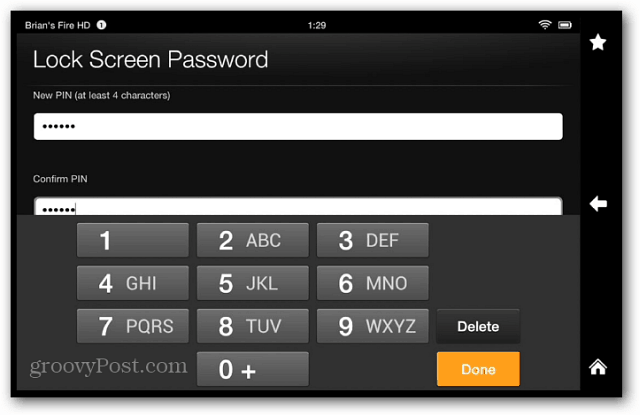Jak korzystać z Menedżera reklam na Facebooku: przewodnik dla początkujących: egzaminator mediów społecznościowych
Reklamy Na Facebooku Menedżer Reklam Na Facebooku Facebook / / September 26, 2020
 Zastanawiasz się nad uruchomieniem reklam na Facebooku, ale nie wiesz, od czego zacząć?
Zastanawiasz się nad uruchomieniem reklam na Facebooku, ale nie wiesz, od czego zacząć?
Chcesz zapoznać się z Menedżerem reklam przed rozpoczęciem wyświetlania reklam?
W tym artykule będziesz naucz się poruszać po menu głównym Menedżera reklam na Facebooku i odkryj podstawy tworzenia i analizowania kampanii reklamowych na Facebooku.
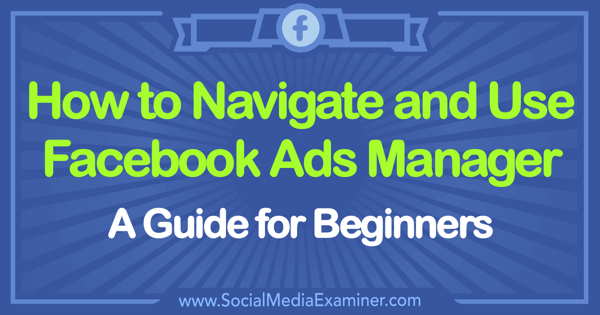
Jak skonfigurować konto menedżera reklam na Facebooku?
Aby zacząć reklamować się na Facebooku, musisz najpierw założyć konto w Menedżerze reklam na Facebooku. Na początek zaloguj się na Facebooku i wybierz Utwórz reklamy z rozwijanego menu w prawym górnym rogu.
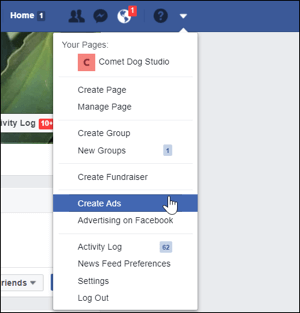
Menedżer reklam generuje dla Ciebie konto i chce przeprowadzić Cię przez proces konfiguracji Twojej pierwszej kampanii reklamowej.
Alternatywnie możesz zamknąć ten ekran, klikając przycisk Zamknij w lewym dolnym rogu. Teraz możesz
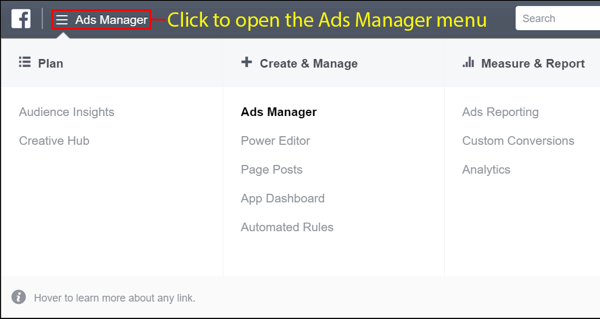
# 1: Poznaj menu główne Menedżera reklam na Facebooku
Po otwarciu menu głównego możesz zobacz wszystkie opcje Menedżera reklam zorganizowane w pięciu sekcjach: Planuj, Twórz i zarządzaj, Mierz i raportuj, Zasoby i Ustawienia. Po pewnym czasie korzystania z Menedżera reklam zobaczysz również sekcję Często używane, dzięki czemu możesz szybko i łatwo znaleźć najczęściej używane narzędzia.
Oto wprowadzenie do opcji w każdej sekcji menu. Rozpoczynając tworzenie kampanii reklamowych, warto wiedzieć, które narzędzia są dostępne i gdzie je znaleźć.
Często używany
Jak sama nazwa wskazuje, sekcja Często używane pokazuje cztery najczęściej używane narzędzia dla łatwego dostępu. Jeśli nie widzisz narzędzia, którego chcesz użyć ze statystykami odbiorców, kliknij Wszystkie narzędzia u dołu, aby zobaczyć cały przegląd.
Plan
Sekcja Plan zawiera narzędzia, które pomagają dowiedzieć się więcej o odbiorcach i podają kreatywne pomysły na wyświetlanie reklam.
Statystyki odbiorców: Dzięki narzędziu Statystyki odbiorców możesz poznaj wiele informacji o różnych odbiorcach na Facebooku.
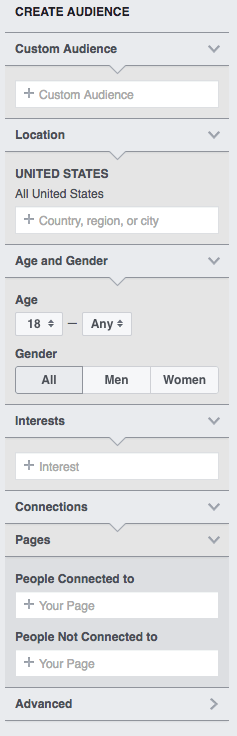
Na przykład możesz znaleźć przydatne pomysły reklamowe, gdy poprosisz Facebooka o udostępnienie danych o osobach, które lubią Twoją stronę. Aby zobaczyć, jak to działa, najpierw powiedz Audience Insights, że chcesz dowiedzieć się o użytkownikach Facebooka, którzy lubią Twoją stronę.
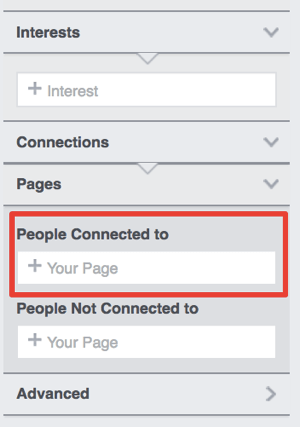
W oparciu o ten wybór statystyki odbiorców wyświetlają kilka kart z informacjami o osobach, którym podoba się Twoja strona biznesowa. Pierwsza zakładka to Demografia. Ten wykres będzie ujawnić wiek i płeć osób, którym podoba się wybrana strona. Ponieważ odbiorcami tej strony są głównie kobiety, możesz użyć tych informacji, aby wyświetlać bardziej kobiece reklamy.
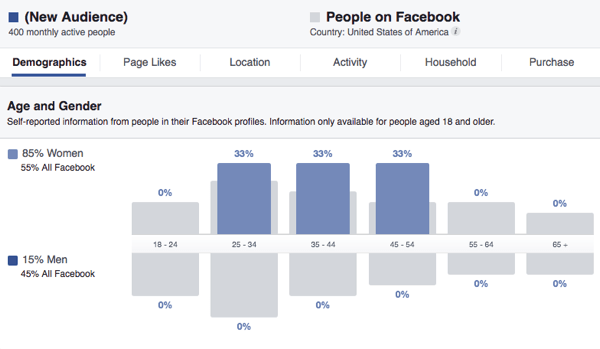
Dane demograficzne również na to pozwalają zobaczyć, jak ludzie zarabiają na życie, jeśli są małżeństwem i jaki jest ich poziom wykształcenia. Dzięki tym informacjom możesz pisać, kopiować i wykorzystywać obrazy dostosowane do tych danych demograficznych.
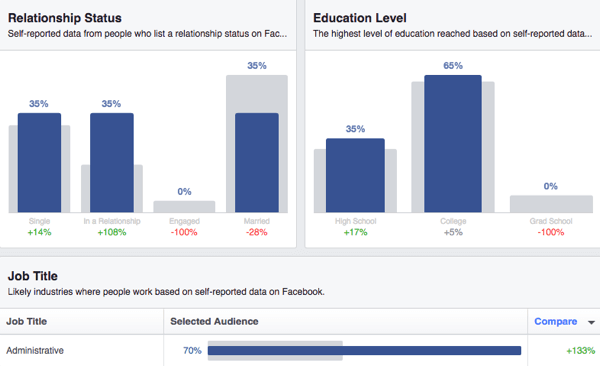
Kiedy ty kliknij kartę Polubienia stron w raporcie Statystyki odbiorców to Ty zobaczyć informacje, które pomogą Ci tworzyć reklamy ukierunkowane na zainteresowania użytkowników. Na przykład w ramach kampanii reklamowej możesz tworzyć oddzielne reklamy kierowane do odbiorców na podstawie innych stron biznesowych, które lubią.
Jeśli więc wiesz, że osoby, którym podoba się Twoja strona, lubią również niektóre inne strony, możesz skierować reklamę do odbiorców jednej z tych stron, na przykład 12 pomidorów. Chodzi o to, że te osoby mogą częściej kliknąć Twoją reklamę, a nawet polubić Twoją stronę.
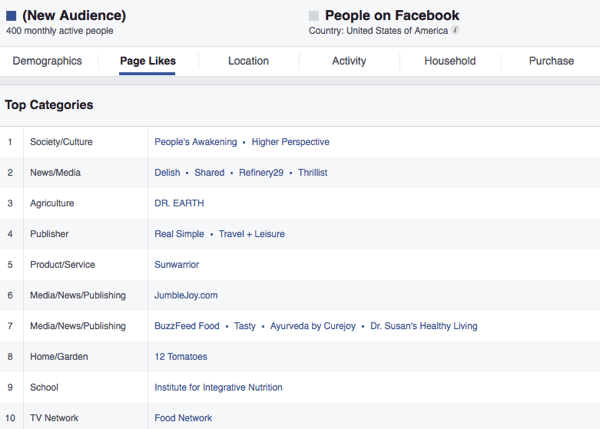
W raporcie Statystyki odbiorców sprawdź informacje na każdej karcie (dane demograficzne, polubienia stron, Lokalizacja, aktywność, gospodarstwo domowe i zakup), aby dowiedzieć się więcej o osobach, które lubią Twój strona. Na przykład możesz dowiedzieć się, gdzie są, jak są zaangażowani na Facebooku, dochody gospodarstwa domowego i jakie rzeczy kupują online.
Możesz również użyć tego procesu do analizy niestandardowych odbiorców i szczególne zainteresowania. Na przykład, jeśli osoby, które lubią Twoją stronę, polubią również stronę 12 Tomatoes na Facebooku i chcesz dowiedzieć się więcej o tej stronie, możesz poprosić Statystyki odbiorców o pokazanie danych dotyczących tej strony, dodając ją do obszaru zainteresowań.
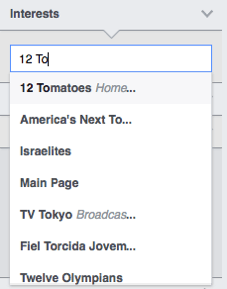
Od razu możesz się dowiedzieć, że strona 12 pomidorów obsługuje starszą grupę demograficzną niż przykładowa strona biznesowa pokazana wcześniej. Możesz również zobaczyć, jak Facebook kategoryzuje styl życia obserwujących tę stronę. (Wyższa liczba osób wpisujących się w styl życia Country Ways w porównaniu z użytkownikami Facebooka. Country Ways to jedna z kilku kategorii zdefiniowanych na Facebooku).
Creative Hub: Sekcja Plan zawiera również narzędzie o nazwie Creative Hub, które jest doskonałym miejscem utwórz makiety reklam, aby udostępnić je zespołowi i zdobądź świeże pomysły na treści.
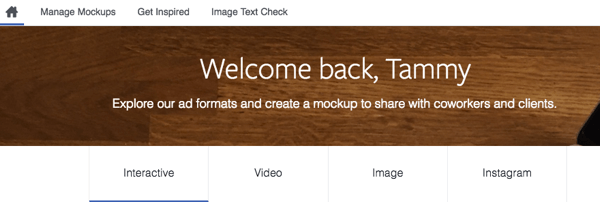
Twórz i zarządzaj
W sekcji Utwórz i zarządzaj znajdziesz narzędzia do tworzenia reklam i zarządzania kampaniami.
Menedżer biznesu: Jeśli zarządzasz więcej niż jedną stroną lub masz zespół, który pomaga wyświetlać reklamy, zarejestrowanie się w usłudze Business Manager tworzy strukturę i organizację na Twoim koncie. Po zarejestrowaniu się w Business Managerze uzyskasz dostęp do narzędzia.
Menedżer reklam: Używasz tego narzędzia do prowadzić kampanie reklamowe i analizować dane z reklam. Możesz pobierz piksel Facebooka, dostosuj raporty, i pobrać dane udostępniać członkom swojego zespołu.
Edytor mocy: Power Editor to solidna platforma reklamowa do tworzenia kampanii reklamowych. To narzędzie oferuje kilka zaawansowanych opcji i funkcji podczas tworzenia reklam, na przykład dopuszczenie większej liczby znaków w nagłówkach.
Posty na stronie: To narzędzie umożliwia zobaczyć wszystkie posty na swojej stronie i zobaczyć, jak ludzie reagują na treść. Masz możliwość przeglądania zaplanowanych postów, opublikowanych postów i ogłoszeń reklamowych. Możesz również zobaczyć, ile osób widziało Twój post (zasięg), ile łącznie kliknięć i działań otrzymał Twój post, ile osób wykonało działanie i kiedy opublikowano Twój post.

Użyj tego narzędzia, aby sprawdzić opublikowane posty, aby zobaczyć, co jest popularne, i zwiększyć liczbę tych popularnych, aby zwiększyć zaangażowanie.
App Ads Helper: To narzędzie jest przeznaczone dla programistów aplikacji, którzy chcą kieruj ruch do aplikacji, aby uzyskać więcej pobrań.
Reguły automatyczne: Ta funkcja umożliwia reklamodawcom skonfigurować reguły dla kampanii reklamowych. Ta funkcja jest cenna, ponieważ możesz zautomatyzuj alerty lub podejmij działania, gdy zostaną spełnione określone zasady. Możesz na przykład automatycznie wyłączyć zestaw reklam, jeśli koszt konwersji przekracza 5 USD. Eliminuje to potrzebę codziennego sprawdzania budżetów.
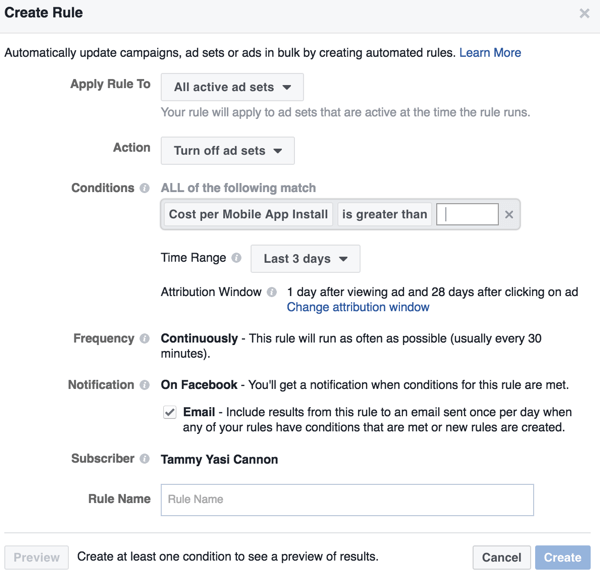
Mierz i raportuj
Jeśli chcesz przeanalizować skuteczność swoich reklam, sprawdź narzędzia w sekcji Pomiar i raport. Na przykład tutaj możesz utworzyć te niestandardowe konwersje, aby śledzić, czy reklamy realizują Twoje cele biznesowe.
Raportowanie reklam: Dzięki temu narzędziu możesz utworzyć raport dla dowolnej reklamy biegasz. Aby wybrać poprzednią reklamę, którą chcesz przeanalizować, użyj narzędzia do wyboru daty, aby zawęzić wyświetlane reklamy do wybranych dat. Analizując reklamy za pomocą tego narzędzia, można w przyszłości tworzyć skuteczniejsze reklamy.
Ta karta jest szczególnie przydatna, jeśli potrzebujesz porównaj kilka kampanii, aby przeanalizować kluczowe wskaźniki wydajności, które są dla Ciebie ważne. Możesz na przykład analizować reklamy na podstawie tego, która miała najlepszy współczynnik klikalności lub najmniej kosztowała konwersja.
Konwersje niestandardowe: Podczas Piksel Facebooka będzie automatycznie śledzić standardowe działania podejmowane przez użytkowników w Twojej witrynie, takie jak przeglądanie treści lub dokonywanie zakupów, będzie to niestandardowa konwersja pikseli Facebooka śledzić określone działanie, które zdefiniujesz.
Dzięki narzędziu Konwersje niestandardowe możesz tworzyć konwersje niestandardowe i wyświetlać wszystkie konwersje niestandardowe utworzone w przeszłości. Będziesz zobaczyć, które konwersje niestandardowe są aktywne i kiedy otrzymano dane pikseli.
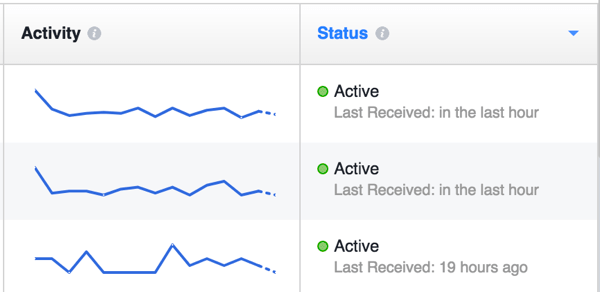
Każde konto reklamowe może mieć jednocześnie do 40 niestandardowych konwersji. (Jeśli osiągniesz maksimum, usuń niektóre konwersje niestandardowe, a będziesz mógł tworzyć nowe) utwórz nową konwersję niestandardową po prostu rozpocząć śledzenie aktywności w witrynie kliknij przycisk Utwórz konwersję niestandardową i wypełnij informacje.
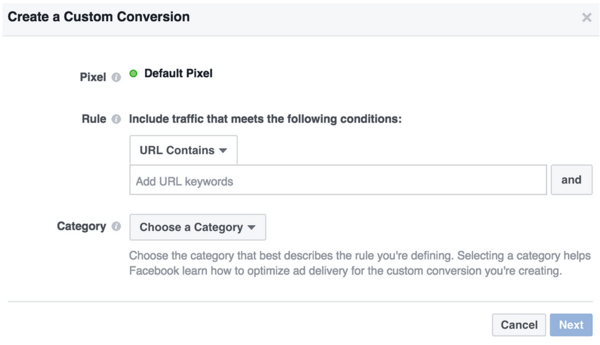
Musisz wybierz konkretny adres URL aby skutecznie śledzić konwersję. Po utworzeniu konwersji niestandardowej możesz utworzyć reklamę konwersji i wybierz konwersję niestandardową, aby śledzić sukces reklamy.
Na przykład, jeśli osoby, które zarejestrują się na Twoje 5-dniowe wyzwanie, zostaną przekierowane na stronę z podziękowaniami, możesz umieścić adres URL strony z podziękowaniem w sekcji Reguła. Za każdym razem, gdy ktoś zarejestruje się i zobaczy stronę z podziękowaniem, piksel zostanie odpalony, informując Facebooka, że nastąpiła prawdziwa konwersja.
Skorzystaj ze szkolenia marketingowego YouTube - online!

Chcesz zwiększyć swoje zaangażowanie i sprzedaż w YouTube? Następnie dołącz do największego i najlepszego zgromadzenia ekspertów ds. Marketingu YouTube, którzy dzielą się swoimi sprawdzonymi strategiami. Otrzymasz szczegółowe instrukcje na żywo Strategia YouTube, tworzenie filmów i reklamy w YouTube. Zostań bohaterem marketingu YouTube dla swojej firmy i klientów, wdrażając strategie, które przynoszą sprawdzone rezultaty. To jest szkolenie online na żywo od Twoich znajomych z Social Media Examiner.
KLIKNIJ TUTAJ PO SZCZEGÓŁY - SPRZEDAŻ KOŃCZY SIĘ 22 WRZEŚNIA!Wskazówka dla profesjonalistów: Po utworzeniu konwersji niestandardowej bardzo ważne jest, aby odświeżyć stronę, na której ma nastąpić konwersja. To pozwala pikselowi odpalić, dając Facebookowi znać, że konwersja niestandardowa jest aktywna.
Analityka: Pomaga narzędzie Analytics analizować dane z piksela Facebooka i Twoich stron. Po rozpoczęciu tworzenia reklam i pracy z pikselem Analytics jest potężnym narzędziem, które będzie nieocenione w Twoich działaniach marketingowych na Facebooku.
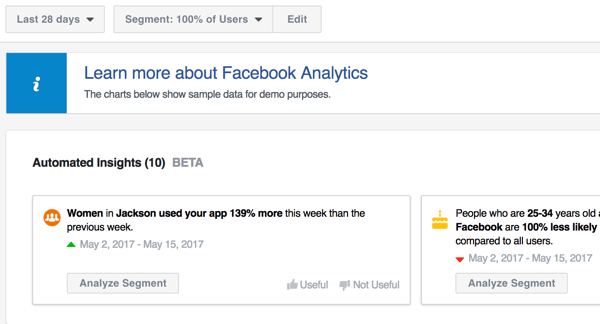
Majątek
W sekcji Zasoby w menu głównym Menedżera reklam masz szybki i łatwy dostęp do kluczowych zasobów, z których korzystałeś twórz reklamy, w tym odbiorców zapisanych na potrzeby kierowania reklam, użyte obrazy, piksel Facebooka i więcej.
Odbiorcy: Chociaż możesz utworzyć odbiorców reklamy podczas projektowania reklamy, możesz również użyj tego narzędzia, aby utworzyć listę odbiorców do wykorzystania w przyszłości. Możesz zapisać listę odbiorców do wykorzystania w przyszłych reklamach znajdź zapisaną publiczność tutaj, też.
Facebook pozwala tworzyć trzy rodzaje odbiorców: niestandardową grupę docelową, podobną grupę odbiorców lub zapisaną grupę odbiorców. Typ odbiorców wybierasz na podstawie celu kampanii reklamowej lub wskaźników skuteczności swojej firmy.
Na przykład możesz utworzyć niestandardową grupę odbiorców na podstawie pliku klienta lub interakcji z witryną, aplikacją lub treścią na Facebooku.
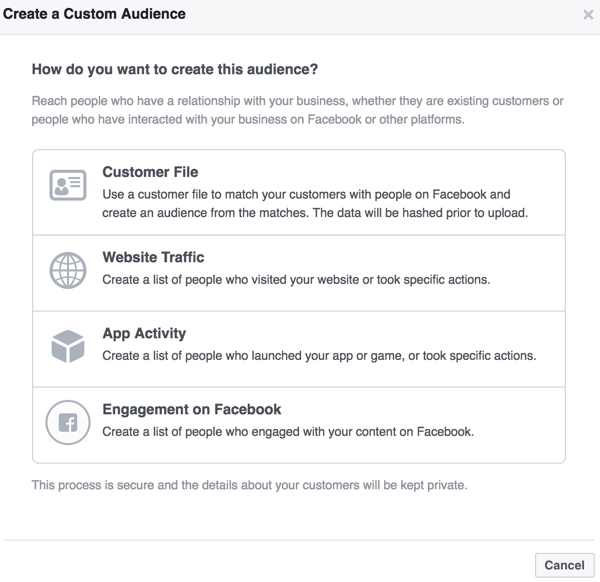
Po wybraniu typu niestandardowych odbiorców, których chcesz utworzyć, Facebook poprowadzi Cię przez dostępne opcje. Na przykład, jeśli chcesz oprzyj swoją niestandardową publiczność na zaangażowaniu na Facebooku, zobaczysz kilka opcji zaangażowania do wyboru. Możesz kierować reklamy do osób, które obejrzały Twoje filmy, kliknęły reklamę prowadzącą, otworzyły reklamę na płótnie lub weszły w interakcję z Twoją stroną.
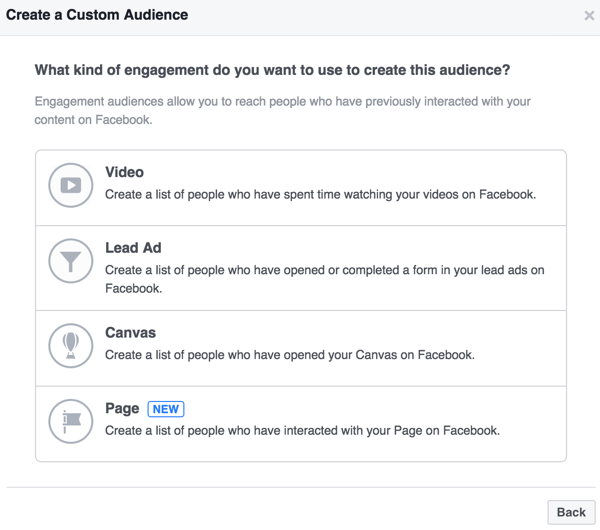
Po kliknięciu opcji zaangażowania zobaczysz konkretne interakcje, na które możesz kierować reklamy. Ten przykład przedstawia opcje specyficzne dla strony dostępne po wybraniu opcji Strona.
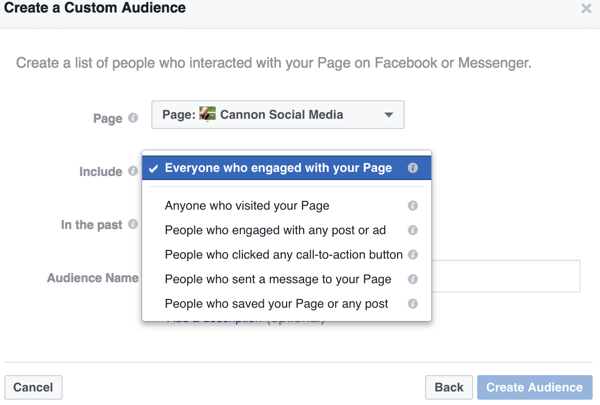
Niestandardowa grupa odbiorców pozwala dotrzeć do osób, z którymi już nawiązałeś jakąś relację, podczas gdy plik grupa podobnych odbiorców pomoże Ci znaleźć więcej osób, które mają podobne cechy do osób już korzystających z Twojego zadowolony.
Po wybraniu opcji stworzyć podobną publicznośćużyj pola Source, aby powiedz Facebookowi, jakie atrybuty odbiorców chcesz dopasować. Następnie zdefiniuj lokalizację i wielkość odbiorców.
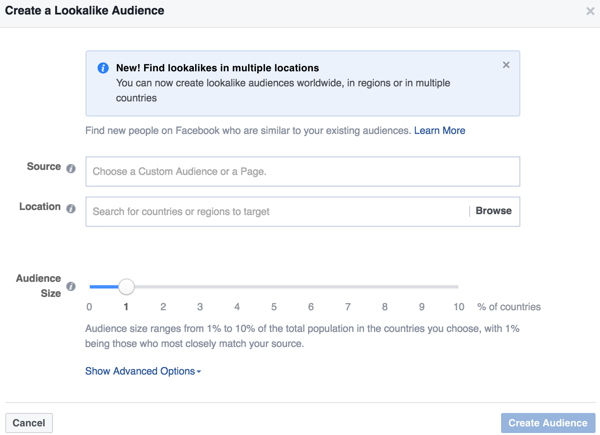
Obrazy: Kiedy klikniesz opcję Obrazy, ty wyświetlić listę obrazów posortowaną według najnowszych używanych obrazów dla ostatnich kampanii reklamowych lub wzmocnionych postów.
Piksele: Piksel to jeden z najważniejszych zasobów, które posiadasz jako marketer w mediach społecznościowych. ty kliknij opcję Pixel, aby zainstalować piksel lub zobacz punkty danych, w których piksel jest uruchamiany na każdej stronie gdzie jest zainstalowany.
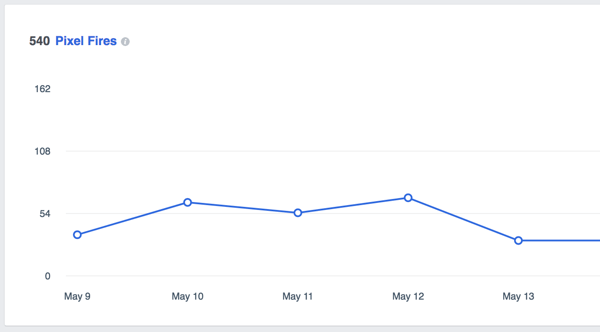
Następnie możesz analizować dane pikseli, aby tworzyć ukierunkowane reklamy na Facebooku. Załóżmy na przykład, że post na blogu ma wiele wyświetleń. Możesz utworzyć reklamę skierowaną do każdego, kto czyta post z aktualizacją treści, którą może pobrać w zamian za adres e-mail. W ten sposób możesz zwiększyć listę subskrybentów e-mail i potencjalną bazę klientów.
Wydarzenia offline: To jest narzędzie, które będzie śledzić aktywność, która ma miejsce poza Facebookiem. Być może ktoś zobaczył Twoją reklamę na Facebooku, a następnie przyszedł do Twojego lokalnego sklepu, aby kupić produkt. Do tworzyć wydarzenia offline, prześlij dane klientów i dopasuj je do osób, które prawdopodobnie widziały reklamę. Dzięki temu masz jeszcze jeden sposób, by mieć pewność, że umieszczasz reklamy.
Chociaż śledzenie każdej konwersji może być trudne, utworzenie logicznej ścieżki dla każdej kampanii może pomóc w śledzeniu sukcesu kampanii.
Katalogi produktów: Opcja Katalogi produktów jest przeznaczona dla firm, które mają witrynę e-commerce z produktami, hotelami, podróżami lub lotami. Krótko mówiąc, dynamiczne reklamy pokaż potencjalnym klientom szczegóły z katalogu produktów na podstawie wcześniejszych interakcji z Twoją firmą.
Korzystasz z funkcji Katalogi produktów, aby utworzyć katalog produktów, postępując zgodnie z instrukcjami Facebooka. Po uruchomieniu katalogu znajdziesz potężną diagnostykę, której możesz użyć do skuteczniejszego marketingu swoich produktów.
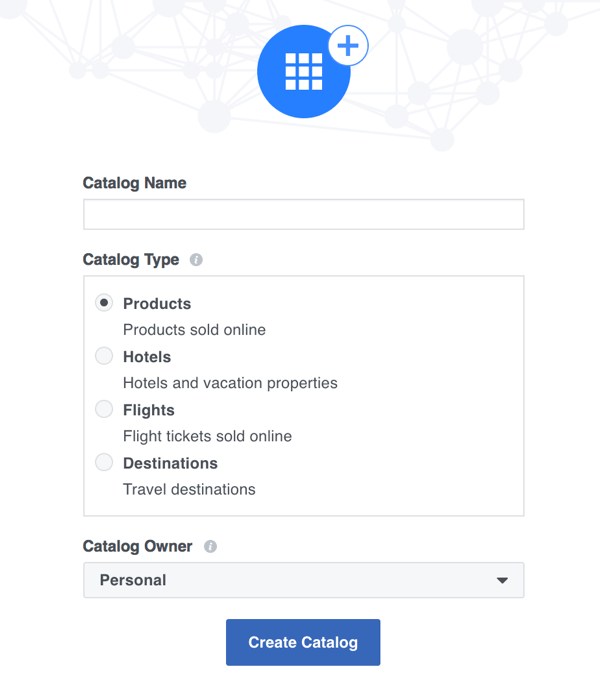
Filmy: Gdy korzystasz z Menedżera reklam na koncie Business Managera, dostępna jest opcja Filmy, która to umożliwia oglądać filmy na dowolnej ze swoich stron. Ten obszar jest wygodnym miejscem do przesyłania filmów i zarządzania nimi.
Ustawienia
W obszarze ustawień przechowywane są wszystkie informacje o koncie. Przejdź tutaj do zaktualizuj informacje o płatności, swój adres e-mail i tak dalej.
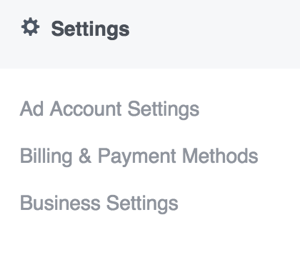
# 2: Zapoznaj się z zakładkami Menedżera reklam na Facebooku
Kliknięcie opcji Menedżer reklam w menu głównym Menedżera reklam powoduje otwarcie głównego narzędzia Menedżera reklam. W interfejsie cztery zakładki zawierają różne informacje, które pomogą Ci ocenić reklamy, które tworzysz na Facebooku. Karty to Przegląd konta, Kampanie, Zestawy reklam i Reklamy.

Karta Przegląd konta
Karta Przegląd konta umożliwia to zobacz na pierwszy rzut oka, jak skuteczne są Twoje obecne reklamy.
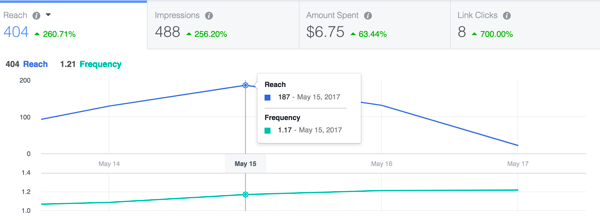
Możesz też filtruj kampanie, aby przejść z aktywnych reklam do innego przedziału czasowego.
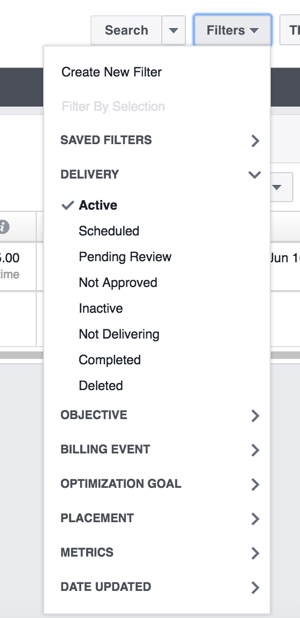
Kampanie, zestawy reklam i karty reklam
Opracowanie strategii reklam zajmuje trochę czasu i jest sposobem na sprawdzenie, czy Twoja reklama jest skuteczna. Jaki jest współczynnik klikalności Twojej reklamy? Jaki jest Twój koszt konwersji? To są dane, które musisz znać.
Możesz analizować reklamy za pomocą kart Kampanie, Zestawy reklam i Reklamy. Wybierz kartę, która wyświetla grupowanie, które chcesz przeanalizować, a następnie użyj kolumn Wydajność i Podział, aby przejść do szczegółów.
Kiedy ty kliknij kolumnę Wydajność, widzisz opcje przeglądania niektórych aspektów kampanii. Kliknij opcję, aby wyświetlić powiązane dane.
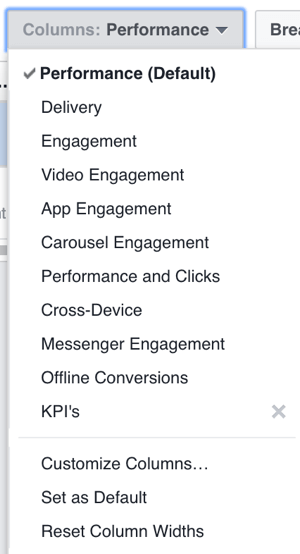
Możesz analizować jeszcze więcej danych za pomocą kolumny Podział, takie jak dni, w których nastąpiły konwersje lub z jakiego urządzenia korzystali użytkownicy, gdy kliknęli Twoją reklamę.
Możesz nawet dostosuj kolumny, aby tworzyć unikalne raporty podzielić się z zespołem lub przeanalizować sukces kluczowego wskaźnika. Na przykład, jeśli zależy Ci na tym, aby Twoja reklama była skuteczniejsza niż współczynnik klikalności wynoszący 5%, możesz dostosować kolumny, aby najpierw wyświetlały wyższe dane.
Do zapisać niestandardowy raport tworzysz na przyszłość, kliknij Zapisz raport, nadaj swojemu raportowi nazwę w wyświetlonym oknie dialogowym i kliknij Zapisz.
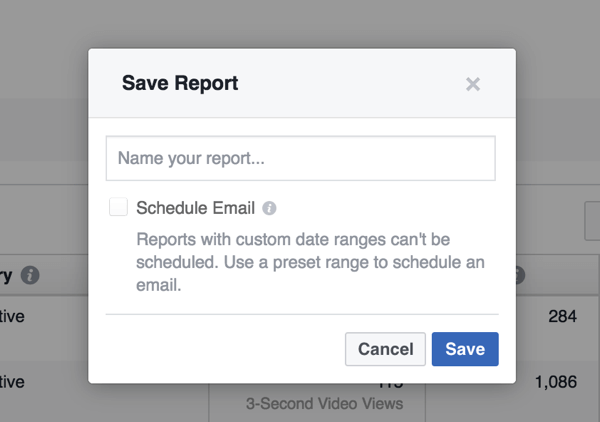
# 3: Utwórz reklamę na Facebooku w Menedżerze reklam
Podczas tworzenia kampanii każda reklama przechodzi przez trzystopniowy proces: kampania, zestaw reklam, a następnie rzeczywiste reklamy, które widzą użytkownicy.
Kliknij zielony przycisk Utwórz reklamę w prawym górnym rogu Menedżera reklam, aby rozpocząć tworzenie reklamy. Otworzy się poziom kampanii, na którym jesteś wybierz cel reklamy.
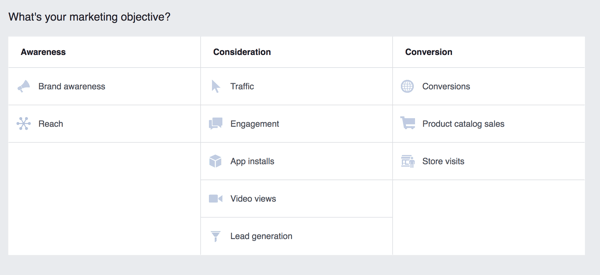
Wtedy ty przejdź do etapu zestawu reklam, gdzie jesteś zdefiniować odbiorców. Lub, jeśli korzystałeś z narzędzia Odbiorcy do badania, tworzenia i zapisywania odbiorców, możesz tutaj wybrać wstępnie zdefiniowaną grupę odbiorców. Tutaj również wybierasz miejsce docelowe swojej reklamy.
W trzecim etapie tworzenia reklamy Ty wybierz stronę na Facebooku i / lub Konto na Instagramie z którym jest połączona Twoja reklama. Wybierz, czy Twoja reklama ma wyświetlać karuzelę obrazów, pojedynczy obraz, wideo czy pokaz slajdów. Możesz nawet zdecydować się na zaprojektowanie pełnoekranowej reklamy na płótnie. Dodaj tekst, docelowy adres URL i wezwanie do działaniaprzycisk. Następnie przejrzeć i złóż zamówienie aby rozpocząć kampanię reklamową.
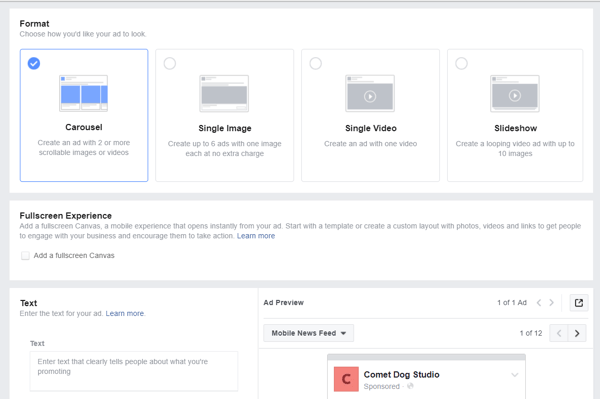
Chcesz więcej podobnych? Poznaj reklamy na Facebooku dla firm!
.
Wniosek
Menedżer reklam na Facebooku to centralne centrum tworzenia kampanii reklamowej. Dogłębne statystyki i analizy pozwalają dostosować reklamy do określonych wymagań biznesowych. Możliwość dotarcia do tak szerokich, ukierunkowanych odbiorców reklam przy tak niskich kosztach jest rewolucyjna.
Co myślisz? Czy czujesz się komfortowo poruszając się po Ads Manager? Czy czujesz się pewnie w kwestii umieszczenia następnej kampanii reklamowej? Podziel się swoimi przemyśleniami w komentarzach.